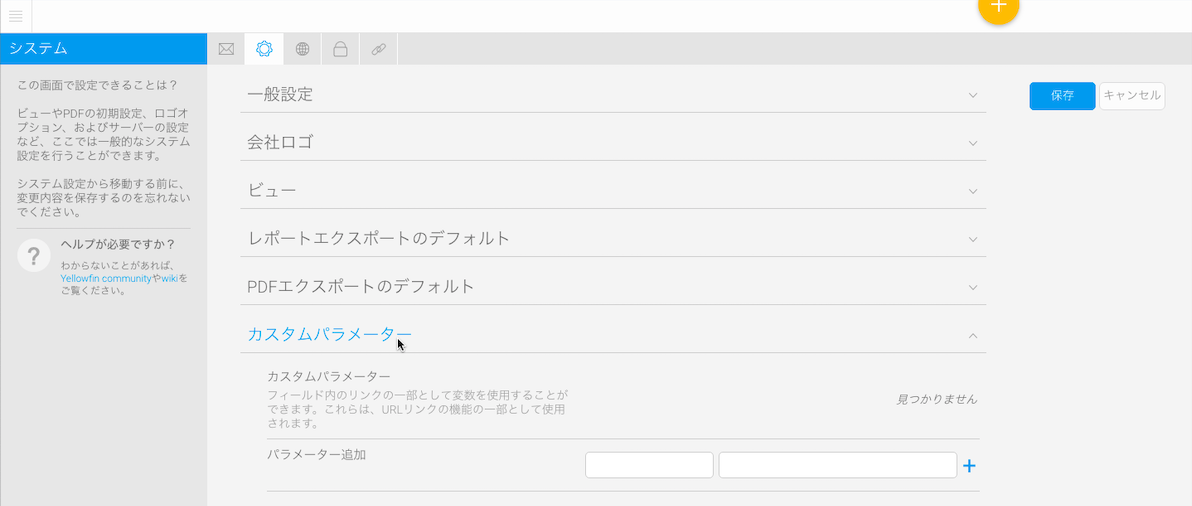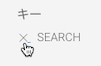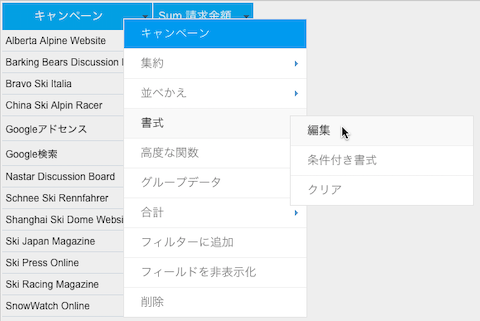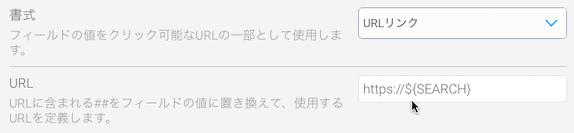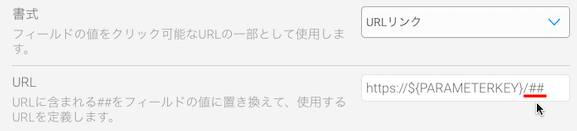概要
カスタムパラメーターは、URL置換に使用されるYellowfinの機能です。この機能では、URLまたはURLの一部をパラメーターとして保存し、URLの代わりとしてレポートで使用できます。URLが変更されても、カスタムパラメーターを変更することで、すべてのレポートに記載されたURLを手作業で変更する必要がありません。これは、レポートが複数の異なるウェブサイトや、クライアント組織を参照している場合に適しています。
こちらを使用する場合は、まず管理コンソールからカスタムパラメーターを作成し、URLリンクフォーマッター使用してレポートで利用します。
カスタムパラメーターの作成
カスタムパラメーターを作成するには、以下の手順に従います。
- 「管理」>「システム構成」>「システム」タブに移動し、「カスタムパラメーター」項目を展開します。
- パラメーターを作成するには、最初の項目に「キー」を入力し、次の項目に「値」を入力します。キーは値を参照する任意のキーワードを指定でき、値にはURLまたはURLの一部を指定できます。例えば、以下のようになります。
- 「+」ボタンをクリックして、パラメーターを保存します。
- 注意:新規カスタムパラメーターの作成時に、既存のパラメーターキーを使用する場合、システムは既存のパラメーターの値を新しいURLで更新します。
- ヒント:キーの横に表示されている「×」ボタンをクリックすることで、パラメーターを削除します。
- 設定が完了したら、「保存」ボタンをクリックします。
カスタムパラメーターの使用
- レポートを作成し、データページでフィールドを追加します。
- URLをリンクしたいフィールドのメニューオプションをクリックします。今回のスキーチームデータの例では、「キャンペーン」フィールドを使用します。
- メニューから「書式」をクリックし、「編集」を選択します。
- 「書式」項目で「URLリンク」を選択します。これにより、新たな設定項目が表示されます。
「URL」項目で、次のシンタックスを使用してパラメーターキーを追加します。:${パラメーターキー}。パラメーター値に追加していない場合は、シンタックスの最初に「https://」を追加できます。
重要
この機能を使用するには、パラメーターキーを大文字で指定し、例に示すように、$、{、}を使用して文字を囲まなくてはいけません。
- URLフィールドに「##」を追加することで、カラム(列)値を動的に渡すこともできます。これは、レポートレベルでのみ実行できます。例:https://${PARAMETERKEY}/##
- 「URLタイプ」で「リモート」、または「ローカル」を選択することで、外部システムのURLを指すのか、システム内のURLを指すのかを指定します。
- URLタイプがローカルの場合、「レポート外部アクセス時BaseURLを使用」を有効にすることで、URLの先頭に「http://localhost」を追加できます。
- 設定が完了したら、これを終了します。選択したフィールド内のすべての値にハイパーリンクが追加されます。こちらをクリックすることで、指定されたURLへ移動します。
- 値にマウスオーバーすると、ページの左下隅にURLが表示されます。
- 保存して、レポート作成を終了します。